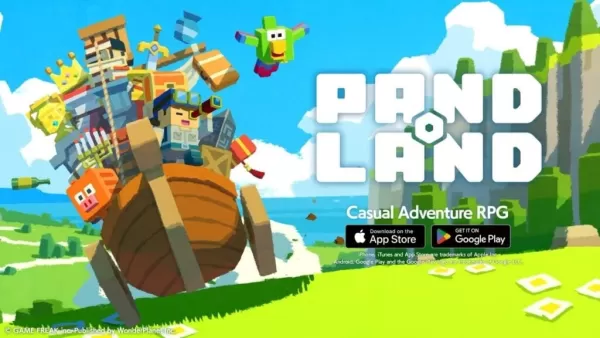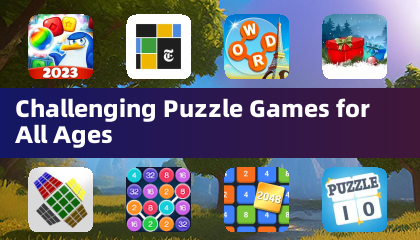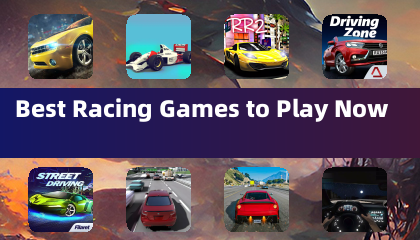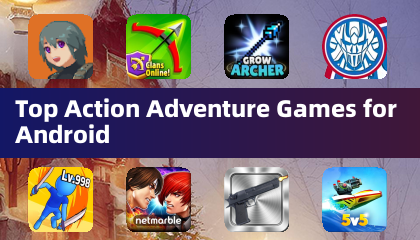Het stoomdek is meer dan alleen een krachtig handheld gamingapparaat-het is een volwaardige draagbare pc die op een op Linux gebaseerd besturingssysteem draait. Dit opent de deur naar geavanceerde functies zoals Secure Shell (SSH), een veilig protocol dat wordt gebruikt voor externe toegang en bestandsoverdrachten. Of u nu op afstand spelbestanden wilt beheren, media overdragen of op afstand worden getweak, het inschakelen van SSH op uw stoomdek kan ongelooflijk nuttig zijn.
Veel gebruikers weten niet hoe ze SSH kunnen inschakelen en gebruiken op hun stoomdek. Deze gids loopt u door het volledige proces - stap voor stap - om u te helpen deze functionaliteit gemakkelijk te ontgrendelen. Laten we erin duiken.
Stappen voor het inschakelen van SSH op het stoomdek

Volg deze duidelijke en beknopte stappen om SSH op uw stoomdek te activeren:
- Zet je stoomdek aan.
- Druk op de stoomknop om het hoofdmenu te openen.
- Navigeer naar instellingen> Systeem> Instellingen ontwikkelaars> Ontwikkelaarsmodus inschakelen.
- Druk opnieuw op de stoomknop en ga naar de stroom> Schakel naar de desktopmodus.
- Start in het menu Start de Konsole Terminal -toepassing.
- Als het je eerste keer is dat dit opstellen, stel dan een wachtwoord in met de volgende opdracht:
passwd
Volg vervolgens de aanwijzingen om een veilig wachtwoord te maken. - Voer de opdracht uit om de SSH -service onmiddellijk te starten:
sudo systemctl start sshd - Als u wilt dat SSH automatisch begint na elke opnieuw opstarten, voert u in:
sudo systemctl enable sshd - Uw stoomdek is nu klaar voor externe SSH -verbindingen via elke compatibele client.
Vergeet niet om geen kritieke systeembestanden te verwijderen of te verplaatsen terwijl u op afstand toegang krijgt tot uw apparaat, omdat dit het risico kan lopen het besturingssysteem te corrumperen.
Hoe SSH op het stoomdek uit te schakelen
Als u SSH niet langer nodig hebt ingeschakeld, kunt u deze uitschakelen met behulp van de volgende opdrachten:
- Om te voorkomen dat SSH begint bij het opstarten:
sudo systemctl disable sshd - Om de momenteel lopende SSH -service te stoppen:
sudo systemctl stop sshd
Hoe SSH te gebruiken om verbinding te maken met het stoomdek

Zodra SSH actief is, kunt u verbinding maken met uw stoomdek vanaf een ander apparaat met behulp van tools van derden zoals Warmpinator. Hier is hoe:
- Installeer Warmpinator op zowel uw stoomdek als het andere apparaat (pc of laptop).
- Lanceer de kromtrekken op beide apparaten tegelijkertijd.
- U kunt nu eenvoudig bestanden heen en weer overbrengen tussen uw stoomdek en uw computer.
Voor Linux -gebruikers is er een nog eenvoudigere methode:
- Open uw bestandsbeheer op de Linux -pc.
- Typ in de adresbalk het volgende pad:
sftp://deck@steamdeck - Voer het wachtwoord in dat u eerder hebt ingesteld wanneer u wordt gevraagd.
- U hebt nu directe toegang tot het bestandssysteem van uw stoomdeck.





 Laatste artikelen
Laatste artikelen